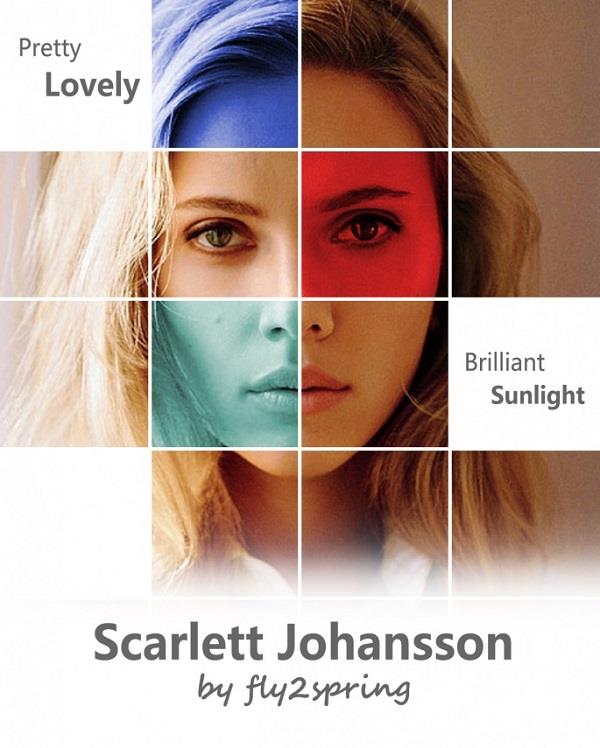作者:juniu网络 来源:互联网 发布时间:2023-07-28
PPT中一个非常关键的元素,就是通过图片形成视象冲击力。正因为图片的重要性,所以PowerPoint中有许多图片处理相关的功能。不过今天小编介绍的方法有点另类,就是通过PPT表格进行美图。
首先我们来看看原图和最终的效果,看起来蛮酷的样子。

在PowerPoint中导入要处理的照片,然后切换到插入选项卡,点击表格,按自己的需要插入一个表格。这里小编添加的是一个4行5列的表格,并调整了大小,尽量让单元格为正方形。

右击表格,选择设置形状格式,右侧将打开相关的设置窗格,将填充设置为无填充,此时表格就变成透明的了。对底层的图片做裁剪操作,让它跟表格的大小一致。
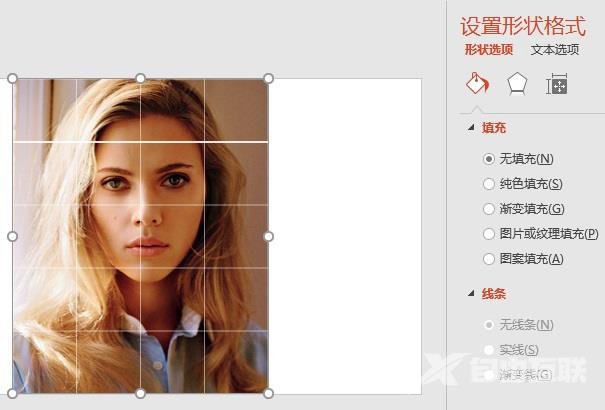
选中表格后,切换到表格工具-设计选项卡,点击边框后选择所有框线,笔颜色选择与背景一样的白色,框线的宽度可以大一些,比如4.5磅,此时将得到一个格子图的效果。

接下来有选择地点选某个单一的单元格,然后选择纯色填充,默认情况下是白色。当然也可以点击颜色右侧的按钮设置为其他的颜色。通过透明度,可以将覆盖的颜色变成半透明状态。另外为了有柔和一些的感觉,也可以使用渐变填充。
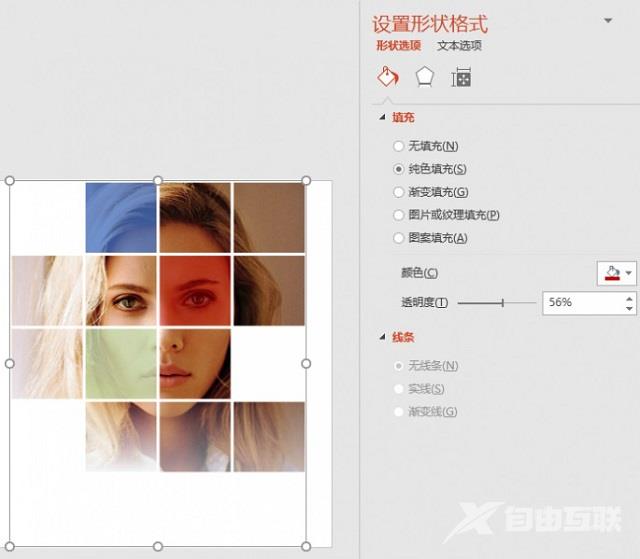
依此类推,在其他区域重复操作,最后再加上相应的文字,一个非常漂亮的拼图照片就在PowerPoint中制作完成啦。是不是很酷,赶紧试试吧!